نصائح وحيل متقدمة Elementor
نشرت: 2021-11-29هل تبحث عن طريقة لإنشاء موقع ويب تقضي وقتًا أقل في استخدام النصائح والحيل؟
هل لديك فضول بشأن تعلم نصائح وحيل متقدمة من Elementor؟ بقدر ما يتعلق الأمر ، Elementor هو منشئ الصفحات الأكثر توفيرًا للوقت في السوق.
يعد Elementor أداة رائعة ويمنحك الكثير من قوة التخصيص. الآن ، تطورت بمرور الوقت والجهد وتتيح لك تصميم مواقع ويب تعمل بكامل طاقتها دون أي ترميز. لديها العديد من النصائح والحيل المدهشة. لهذا ، يمكن أن تساعدك نصائح وحيل Elementor كثيرًا.
لماذا استخدام النصائح والحيل المتقدمة Elementor؟
النصائح والحيل هي في الأساس تلميحات مفيدة وطريقة أسهل لجعل عملك أكثر راحة. عندما تعمل مع Elementor ، يمكنك استخدام نصائح وحيل Elementor المتقدمة لإثراء تجربة بناء موقعك بشكل أكبر.
كما نعلم ، يحتاج الأمر إلى وقت حتى تعتاد عليه أداة جديدة. إذا قمت بمهمتك من حيث القائمة ، فسيأخذك ذلك فترة طويلة. لهذا السبب تحتاج إلى الاحتفاظ ببعض النصائح والحيل في متناول اليد لتوفير وقتك. باستخدام النصائح والحيل المتقدمة من Elementor ، يمكنك إنشاء موقع ويب وتخصيصه بدون متاعب ودون إضاعة الوقت.
كيف تساعدك النصائح والحيل المتقدمة من Elementor؟
تعتبر نصائح وحيل Elementor المتقدمة ذات أهمية كبيرة في مجال العمل. يمكنهم مساعدتك في الإعجاب بهذا-
- تساعدك على بناء الصفحات بشكل أسرع وتحسين سير عملك.
- إنشاء صفحات احترافية في Elementor.
- استخدم الميزات المتقدمة وأضف الذوق البصري إلى صفحاتك.
في هذه المقالة ، سأقوم بتجميع بعض النصائح والحيل المتقدمة لـ Elementor ووصفها لتوضيح كيفية استخدامها. يمكنك تنفيذها على الفور وبسهولة مما سيساعدك كثيرًا.
فيما يلي قائمة ببعض النصائح والحيل المتقدمة لـ Elementor:
- استخدم الباحث
- استخدم قوالب Elementor
- العمل مع المستكشف
- استخدم مفاتيح الاختصار أو الاختصارات
- احفظ قوالب Elementor الخاصة بك
- ابحث عن الحل في Elementor أولاً
- استخدم الأدوات العالمية بكفاءة
- تحميل الخطوط الخاصة بك
- إضافة الرسوم المتحركة للمدخل إلى الحاجيات / الأقسام الخاصة بك
- أضف فواصل الشكل
- أضف تأثيرات التصفية إلى صورك
- تعيين الخطوط الافتراضية
- تعيين الألوان الافتراضية
- أضف قسم ارتفاع كامل
- أضف خلفيات فيديو
- استخدم المواضع المخصصة لخلفيات الصور
- تغيير إعدادات تخطيط الصفحة
- أضف تأثيرات المنظر
هيا بنا نبدأ!
1. استخدم الباحث
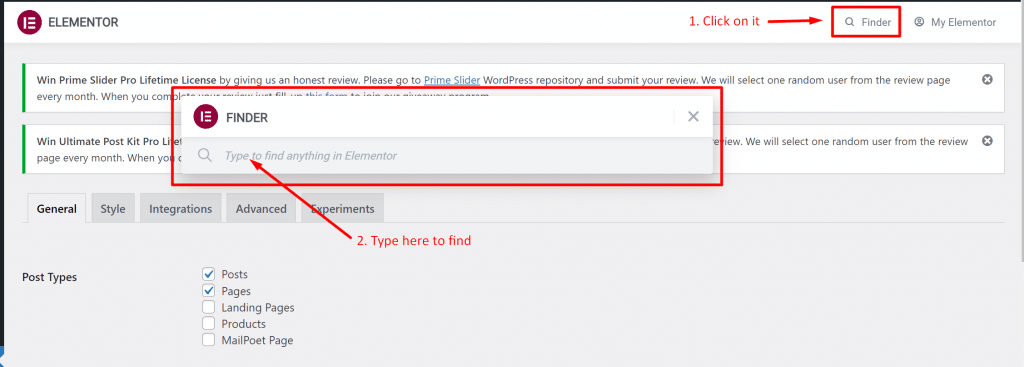
إذا استغرقت بعض الوقت لاستخدام "Finder" ، فلا يمكنك مقاومة استخدامه. لأنه يجعل مكانًا في أعلى القائمة. من بين النصائح والحيل المتقدمة لـ Elementor ، يعد استخدام Finder هو الأفضل.
يجعل Finder التبديل بين صفحات Elementor وإعدادات لوحة القيادة في Elementor أمرًا سهلاً للغاية. باستخدام النصائح والحيل ، لن تضطر إلى إغلاق Elementor طوال الوقت والبحث في الصفحة مرة أخرى في WordPress.
يمكنك توفير الكثير من الوقت باستخدام Finder في أي مكان في WordPress. تساعدك هذه الميزة على الانتقال مباشرةً إلى أي قالب Elementor أو صفحة أو إعدادات أو جزء من سمة من خلال البحث في شريط البحث. احصل على وصول إلى Finder من إعدادات Elementor أو باستخدام مفاتيح Cmd / Ctrl + E.
2. استخدم قوالب Elementor
انقر هنا

حدد قالب
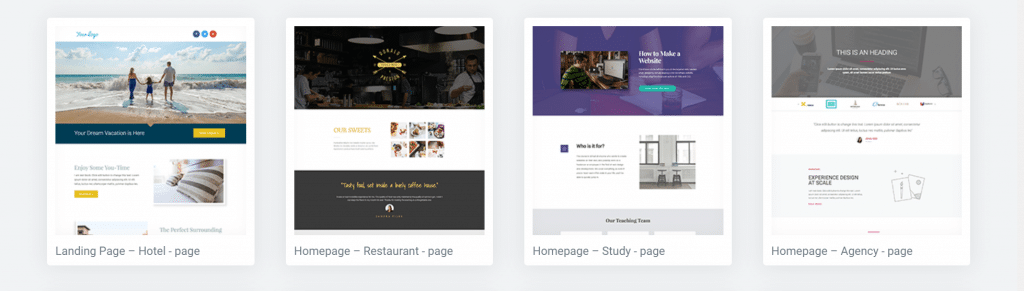
هذه إحدى النصائح والحيل المتقدمة لـ Elementor واضحة بعض الشيء ، لكن يمكننا ذكرها. ليست هناك حاجة إلى إعادة اختراع العجلة في كل مرة. ليس لديك تصميم لموقع ويب ، أو أنك لست في المنزل تمامًا مع Elementor حتى الآن ، فلا داعي للقلق! ما عليك سوى استخدام نموذج قياسي توفره مكتبة Elementor.
يمكنك تحرير صفحة باستخدام Elementor من خلال العثور على القالب بسهولة. ما عليك سوى النقر فوق رمز "المجلد" وستظهر المكتبة على الفور. مما لا شك فيه ، ستجد المزيد من القوالب الجميلة من خلال البحث باستخدام هذه الكلمة الرئيسية "قوالب Elementor" في google. يمكنك تطبيق نصائح وحيل Elementor المتقدمة لعملك.
3. العمل مع المستكشف
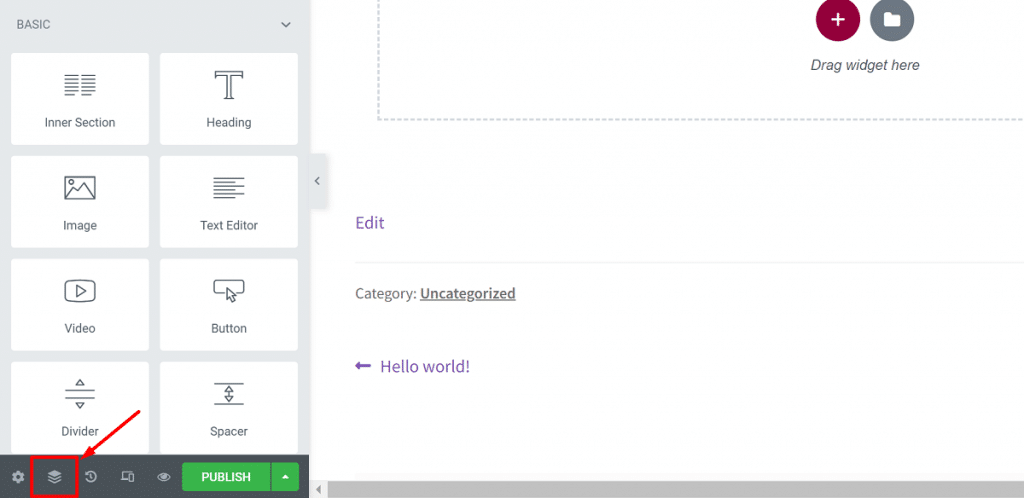
يساعدك Elementor Navigator في الاحتفاظ بنظرة عامة على صفحتك بسهولة. يمكنك أيضًا استخدام Navigator لنقل الأقسام / الأعمدة / عناصر واجهة المستخدم بسهولة إلى موقع آخر. من بين جميع النصائح والحيل المتقدمة لـ Elementor ، يمكنك استخدام هذا كخيار أفضل.
عندما تنوي إنشاء صفحات طويلة ، فإن Navigator مفيد للغاية لهذه المهمة. Navigator هي الميزة الأكثر استخدامًا في Elementor والتي تتيح لك بشكل أساسي التنقل في صفحتك بأكملها من لوحة صغيرة.
يمكنك الوصول إلى أي عنصر باستخدام Navigator بالنقر فوقه. يمكنك بسهولة رؤية عناصر واجهة المستخدم في قسم ما وكذلك حذفها مباشرة من المستكشف.
في الجزء السفلي الأيسر من لوحة Elementor ، سترى زر Navigator ، ما عليك سوى النقر لفتحه. هناك طريقة أخرى للقيام بذلك - انقر بزر الماوس الأيمن على الأداة وحدد Navigator.
4. استخدم مفاتيح الاختصار أو الاختصارات
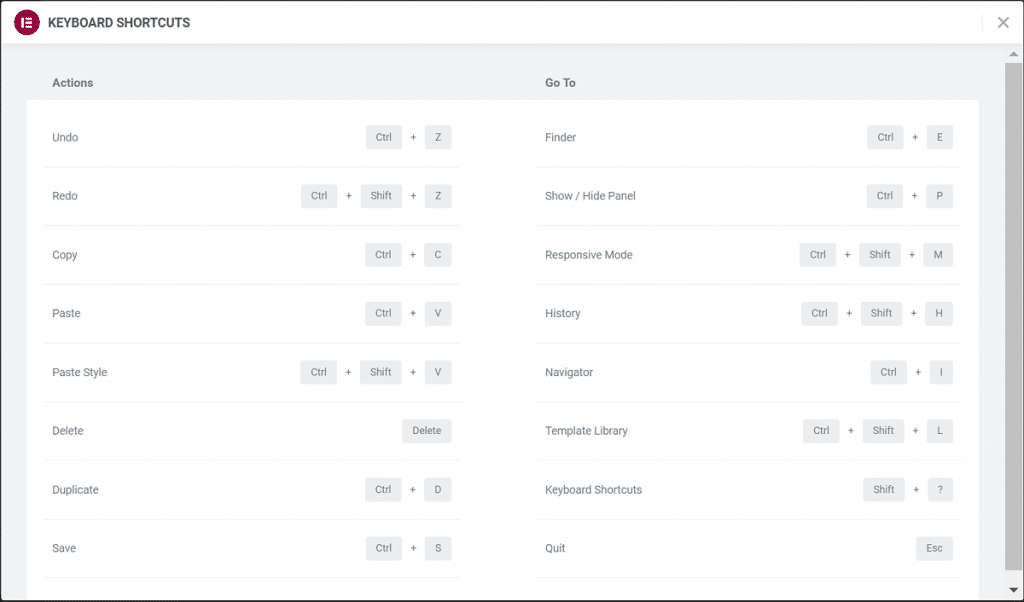
هل تحتاج إلى التبديل بسرعة بين الصفحات أو الإعدادات؟ أو هل تحتاج إلى تصميم الصفحات بسرعة أو حفظ شيء ما أو التراجع عن تغيير أو فتح مكتبة Elementor أو استخدام أداة البحث؟
يمكنك استخدام عدد من اختصارات لوحة المفاتيح لإنجاز المهام بسرعة إذا كنت تعمل مع Elementor. تلميحات وحيل Elementor المتقدمة لها ميزة بارزة مثل استخدام الاختصارات.
اجعل نفسك أكثر إنتاجية عن طريق القيام بمهام بسيطة بسرعة بمساعدة الاختصارات. الحقيقة هي أن الاختصارات تجعل عملك أسهل وأسرع بلا شك. يمكنك تسريع عملية التصميم الخاصة بك لأن الاختصارات مدمجة في منشئ الصفحة. ستحصل على العديد من الاختصارات المخصصة المتقدمة في Elementor.
نصيحة: يمكنك الاطلاع على قائمة بجميع الاختصارات عن طريق فتح الورقة المرجعية للاختصارات باستخدام "Cmd / Ctrl +؟".
فيما يلي قائمة بالاختصارات المختلفة المتوفرة في Elementor:
اختصارات العمل:
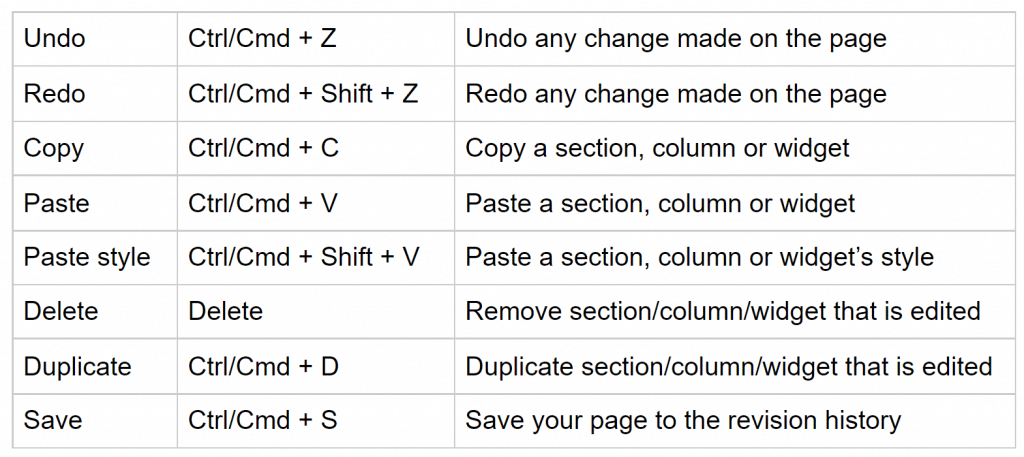
انتقل إلى الاختصارات:
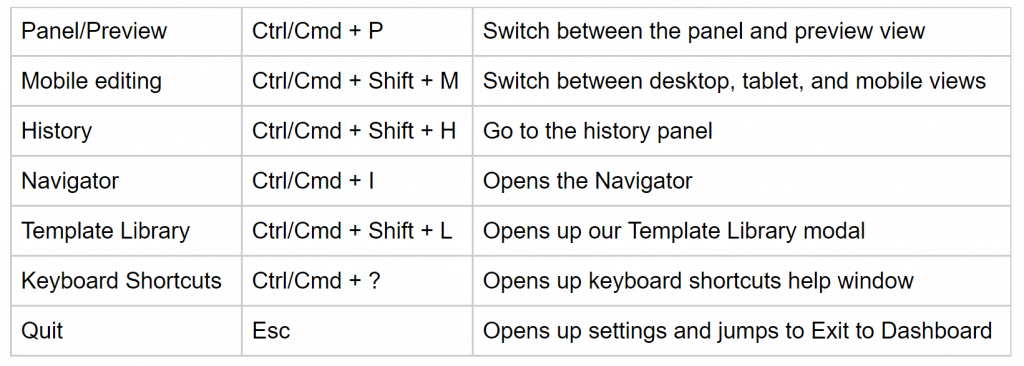
5. حفظ قوالب Elementor الخاصة بك
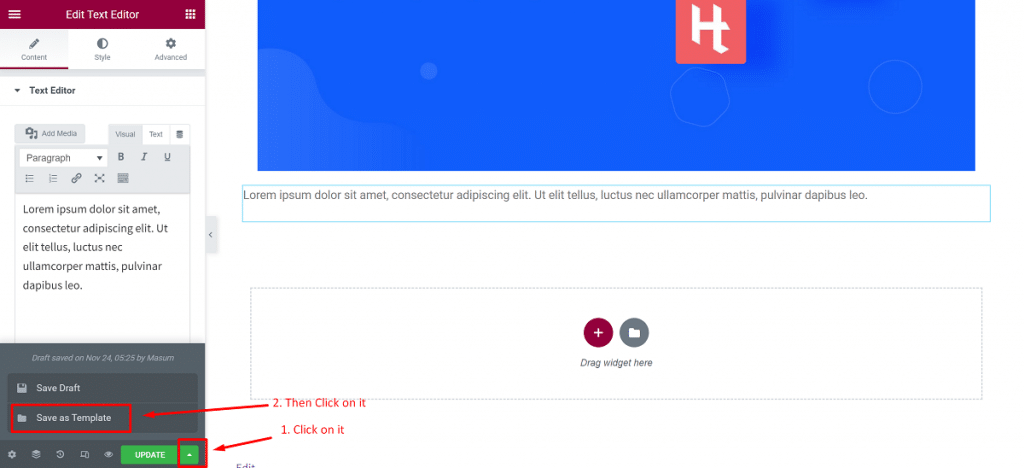
لنفترض أنك قمت بتصميم تصميم جميل لك أو لأحد العملاء وتريد استخدامه لاحقًا مرة أخرى على موقع الويب الخاص بك باستخدام Elementor. في هذه الحالة ، يجب عليك حفظه كنموذج من زر نشر / تحديث كما هو موضح أدناه على اليسار.
يمنحك هذا ميزة أنك لست بحاجة إلى إعادة تصميمه بشكل متكرر في كل حالة. لهذا ، يشعر المستخدمون بالحرية فيما يتعلق بالسرعة والوصول السريع أيضًا. يمكنك إدراج القوالب المحفوظة تمامًا مثلما تقوم بإدراج أي قالب آخر.
إذا كنت تريد حفظ قسم كقالب ، فاتبع الإرشادات أدناه:
- افتح Elementor وانقر بزر الماوس الأيمن على القسم
- انقر فوق "حفظ كقالب"
- أعط اسمًا للقالب الخاص بك وتكون قد انتهيت.
ولكن ، إذا كنت تريد حفظ صفحة كاملة كقالب ، فاتبع الإرشادات أدناه:
- انقر فوق رمز السهم الأخضر الموجود بجوار الزر "نشر / تحديث"
- انقر فوق خيار "حفظ كقالب"
- قم بتسمية القالب الخاص بك وسيتم حفظه.
سيتم حفظ جميع القوالب بما في ذلك المقطع وقالب الصفحة في مكتبة قوالب Elementor. يسمح لك Elementor أيضًا بتصدير القوالب. للحصول على هذا ، في لوحة معلومات WordPress الخاصة بك ، انتقل إلى Elementor> Saved Templates.
من هذه الصفحة ، يمكنك تنزيل القوالب المحفوظة بتنسيق .json. يمكنك بعد ذلك استخدام هذه القوالب على أي موقع ويب آخر دون الحاجة إلى إعادة إنشاء القالب بأكمله مرة أخرى.
6. أوجد الحل في Elementor أولاً
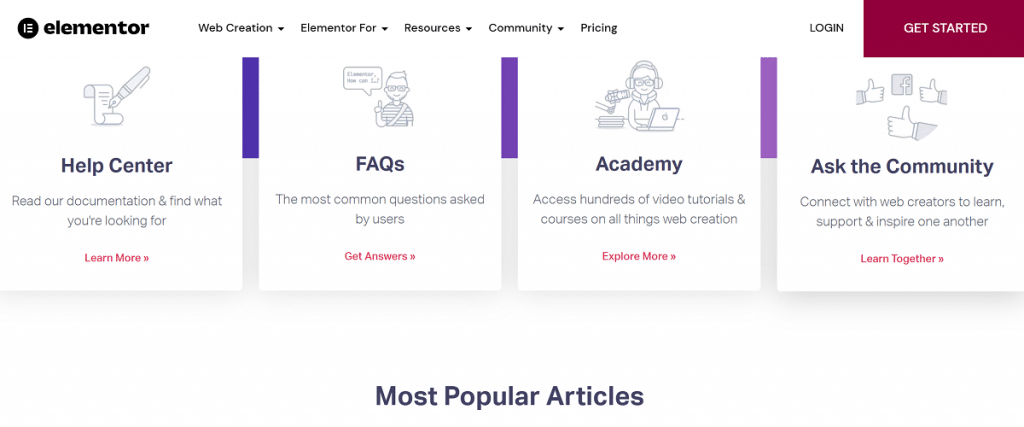
إذا واجهتك مشكلة في القيام بشيء ما وقضيت ساعات في البحث عن مكون إضافي واحد للحل على موقع الويب ، فابحث عن الحل في Elementor. بشكل مثير للدهشة ، يمكنك العثور على الحل هنا لأن Elementor يستبدل العديد من المكونات الإضافية على موقع الويب الخاص بك.
بالتأكيد ، إذا ذهبت مع المكونات الإضافية Elementor و Element Pack ، فلن تحتاج إلى البحث عن أي مكونات إضافية لمواقع الويب العادية. يمكنك الحصول على بعض الفوائد الرائعة من خلال اعتبار Elementor pro جنبًا إلى جنب مع Element Pack كإصدار احترافي.
7. استخدام الأدوات العالمية بكفاءة
أولا ، انقر هنا
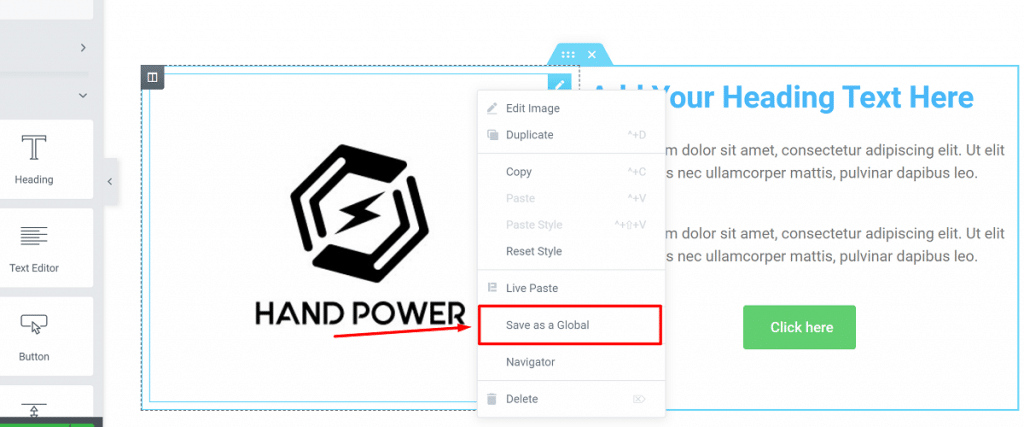
ثم اكتب اسمًا وانقر فوق "حفظ"
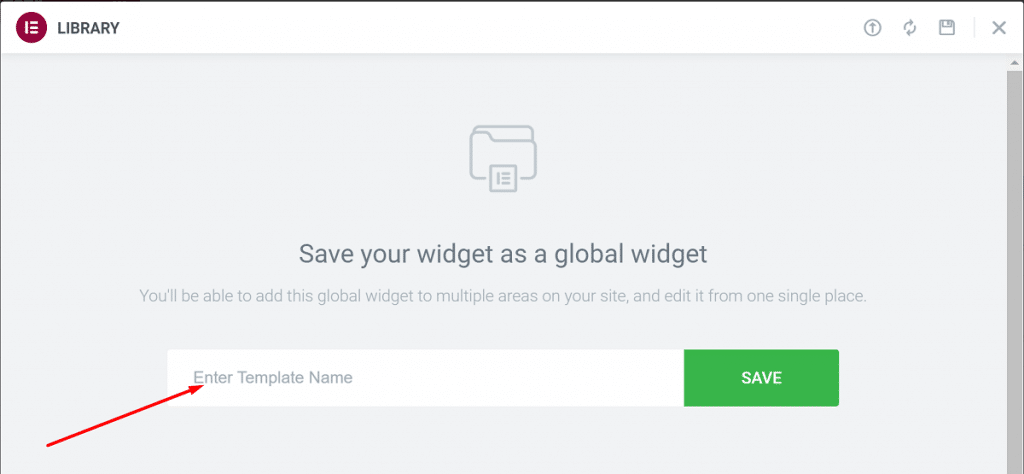
إذا كنت معتادًا على استخدام النسخ / اللصق لإعادة استخدام عناصر واجهة المستخدم ، فيمكنك البدء باستخدام عناصر واجهة مستخدم عالمية لتسريع عملية عملك. يحتوي Elementor على ميزة تسمى "عناصر واجهة المستخدم العالمية" التي تتيح لك تحديد عنصر واجهة مستخدم واستخدامه عبر صفحات مختلفة.
بمجرد تعريف عنصر واجهة المستخدم على أنه عام ، ستؤثر التغييرات التي يتم إجراؤها عليها على جميع الصفحات التي تتم فيها إضافة الأداة. إذا كان لديك موقع ويب به العديد من الصفحات التي تحتوي على نفس الأداة ، فاعتبرها ميزة ذهبية مثل: زر CTA ، شهادات ، إلخ.
دعونا نرى كيف يمكنك استخدام عنصر واجهة مستخدم عالمي في Elementor:
- انقر بزر الماوس الأيمن فوق الأداة وانقر فوق "حفظ باسم عالمي".
- قم بتسمية الأداة الخاصة بك وانقر فوق "حفظ".
سترى حدًا أصفر حول الأداة بعد تحويلها إلى عنصر واجهة مستخدم عالمي ويمكنك تعديله تمامًا مثل الأدوات العادية الأخرى. يمكنك إضافة عنصر واجهة المستخدم العامة من علامة التبويب العامة في Elementor إلى صفحات مختلفة واستخدامها عند الضرورة لتجنب التعارضات.
8. تحميل الخطوط الخاصة بك
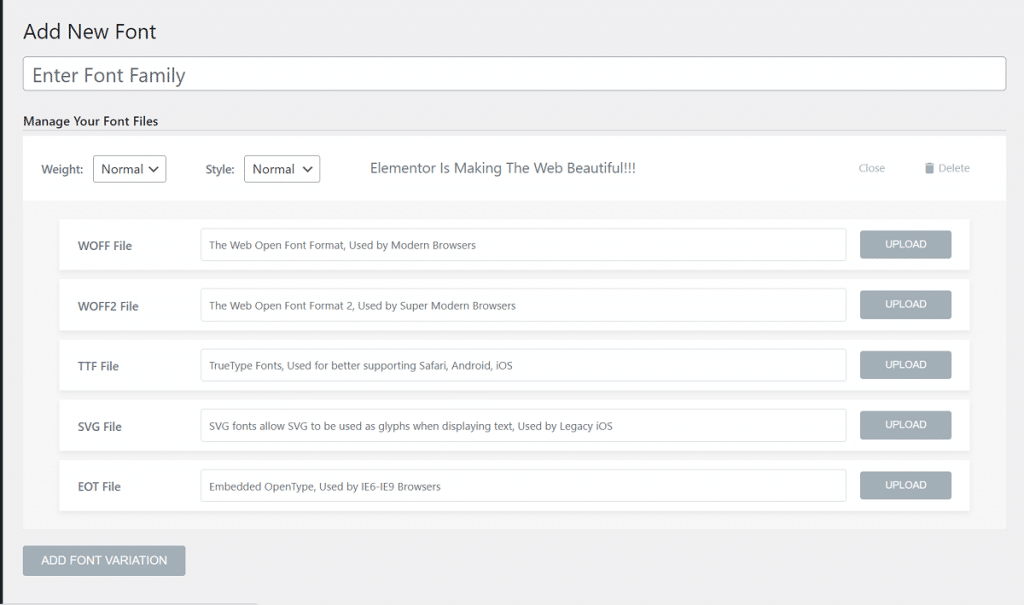
يمكنك إنشاء صفحات مذهلة باستخدام خطوط مجموعة ضخمة من Google Fonts. ولكن إذا كنت تريد التميز عن الآخرين ، فيمكنك استخدام الخطوط المخصصة.

يمكنك تحميل الخطوط الخاصة بك في Elementor واستخدامها على صفحاتك. هذه نصائح وحيل متقدمة رائعة من Elementor يمكنك استخدامها.
عملية تحميل الخطوط المخصصة في Elementor:
- في لوحة معلومات WordPress الخاصة بك ، انتقل إلى Elementor> Custom Fonts.
- من صفحة الخطوط المخصصة ، انقر فوق "إضافة جديد" لتحميل خطك المخصص.
- سيُطلب منك تحميل الخط بالتنسيقات التالية: .woff ، .woff2 ، .ttf ، .svg ، .eot ، إلخ.
يمكنك استخدام محول خطوط لإنشاء تنسيقات مختلفة إذا لم يكن لديك جميع تنسيقات الخط الخاص بك. تأكد من تحميل جميع أشكال الخطوط الخاصة بك. يمكنك تحديد وزن الخط ونمطه أثناء تحميل الخطوط المخصصة.
9. إضافة الرسوم المتحركة المدخل إلى الحاجيات / الأقسام الخاصة بك
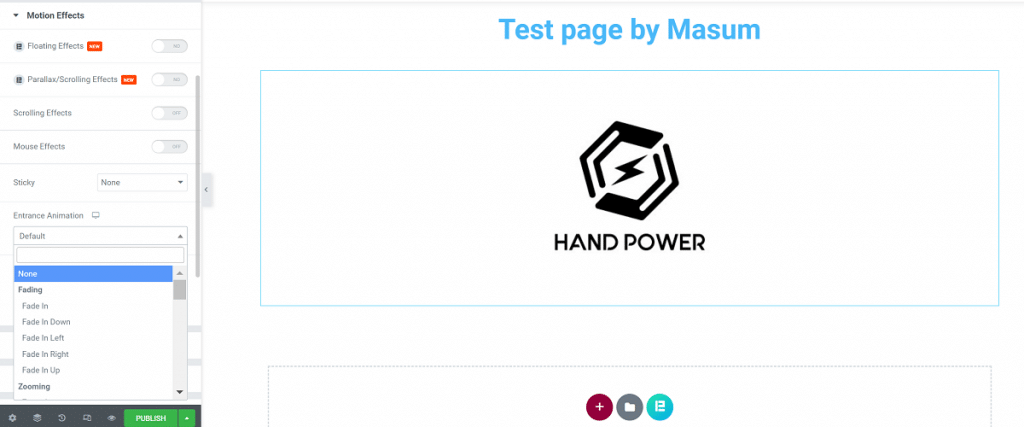
في السوق عبر الإنترنت ، تعد تجربة المستخدم قضية حيوية. إذا منحت المستخدمين تجربة مستخدم ممتعة وسلسة ، فسوف يندفعون نحو موقعك. يمكنك تغيير تجربة المستخدم بالكامل لموقع الويب الخاص بك عن طريق تضمين بعض العناصر المرئية الدقيقة. إنها نصائح وحيل متقدمة رائعة من Elementor.
يمكنك القيام بذلك ببساطة عن طريق إضافة تأثيرات حركة الدخول إلى عناصر واجهة المستخدم والأقسام الخاصة بك. يقدم Elementor العديد من الميزات لإضافة الرسوم المتحركة إلى عناصر واجهة المستخدم الخاصة بك.
كيف يمكنك إضافة تأثير حركة دخول في Elementor؟ اتبع:
- حدد الأداة وانتقل إلى خيارات متقدمة> تأثيرات الحركة.
- من علامة التبويب هذه ، حدد الرسوم المتحركة للدخول لعناصر واجهة المستخدم الخاصة بك من بين العديد من الخيارات.
- تعيين مدة الرسوم المتحركة والتأخير.
10. أضف فواصل الشكل
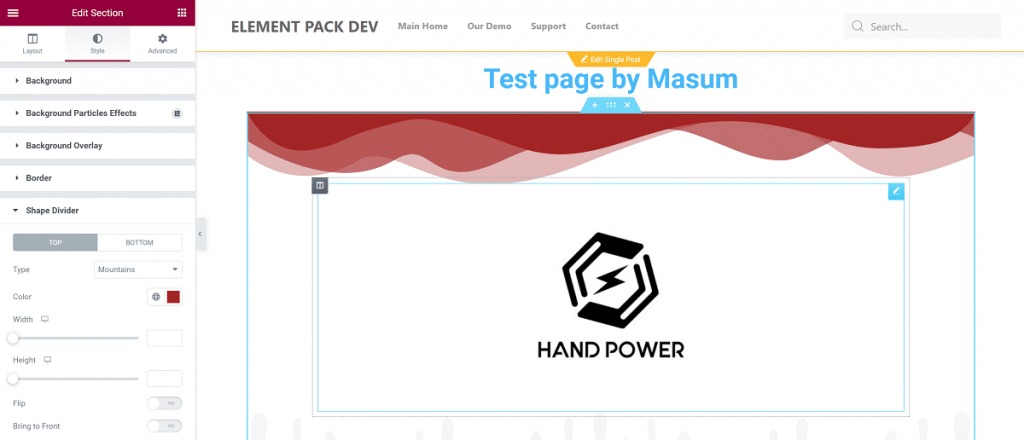
فواصل الأشكال هي ميزات شائعة تضاف إلى أعلى / أسفل القسم وأعتقد أنك استخدمتها. إنها نصائح وحيل رائعة من Elementor لك. يمكنك جعل صفحاتك جذابة عن طريق إضافة مقسمات الشكل بدلاً من استخدام فواصل بسيطة ، والتي ستبدو أفضل بكثير.
اتبع التعليمات لإضافة مقسم الشكل:
- حدد القسم الذي تريد إضافة مقسم الشكل فيه
- انتقل إلى النمط> حاجز الشكل
- اختر العرض في الجزء العلوي أو السفلي من القسم
هناك أكثر من 15 مقسمًا للشكل يمكنك الاختيار من بينها. ستتمكن من تخصيص اللون وتغيير الارتفاع وقلب الحاجز وإحضار مقسم الشكل إلى الأمام بمجرد تحديد اللون المفضل لديك.
11. أضف تأثيرات التصفية إلى صورك
أولا ، انقر هنا
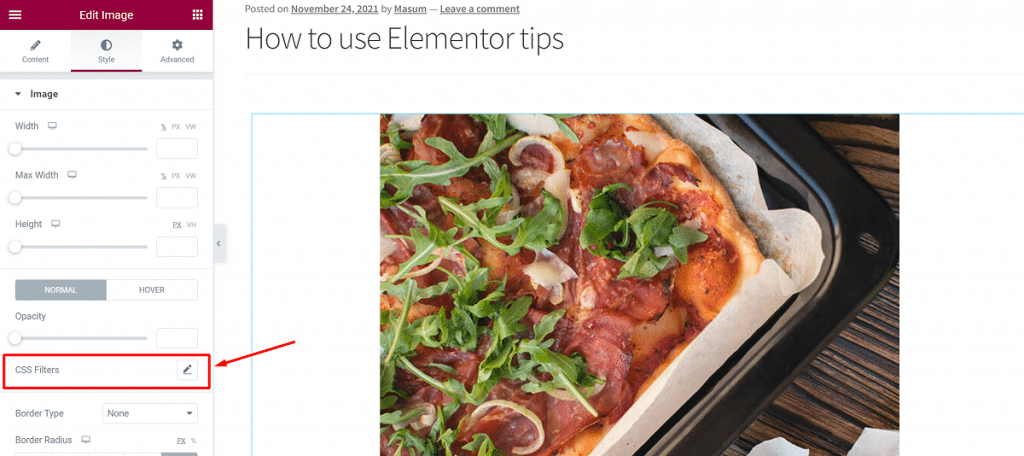
ثم قم بالتغيير كما تريد
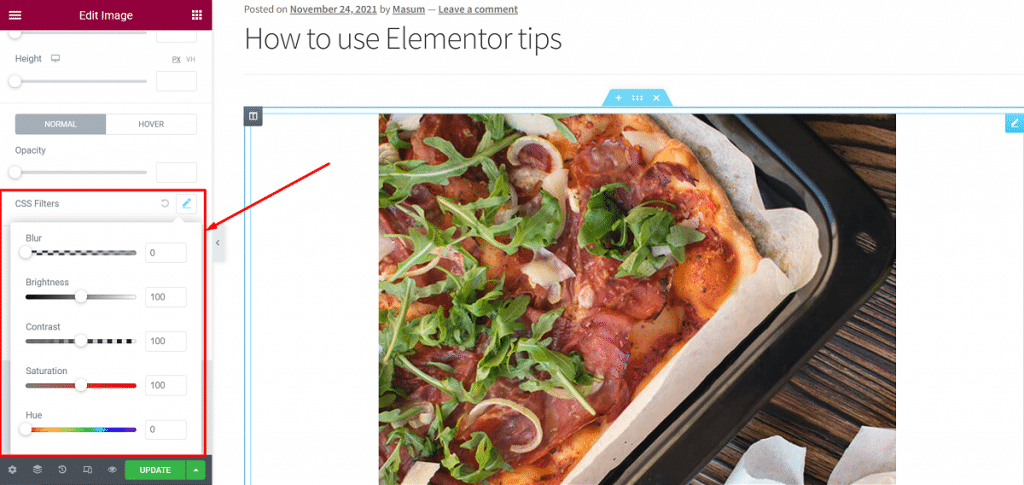
التخصيص الأساسي للصورة ، على سبيل المثال: يمكن إجراء تغيير المحاذاة وحجم الصورة والعرض على Elementor. يمكنك إجراء التحرير الأساسي للصور داخل Elementor. إنها نصائح وحيل متقدمة لطيفة من Elementor مناسبة لك.
باستخدام مرشحات CSS في علامة تبويب النمط في عنصر واجهة الصورة ، يمكنك إجراء التحرير الأساسي على صورك. يمكنك ضبط سطوع الصورة وتباينها وتشبعها وتدرجها. يمكنك حتى تعتيم الصورة وتغيير كل ما تحتاجه لجعلها تبدو أفضل على الصفحة.
12. تعيين الافتراضي / الخطوط العالمية
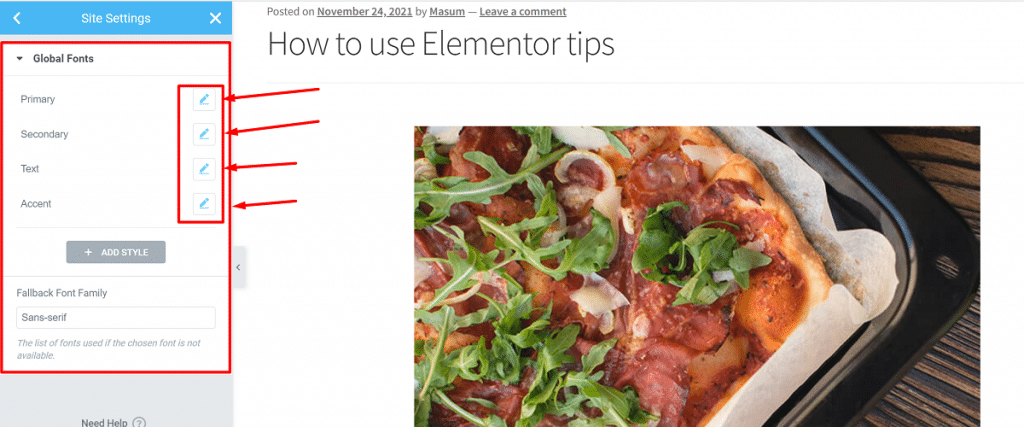
من الشائع أن تضطر إلى تغيير الخطوط عند إنشاء صفحة في كل مرة. لن يحدث هذا إذا كنت تستخدم هذه النصائح والحيل المتقدمة لـ Elementor وهذا هو تعيين الخط الافتراضي لموقع الويب الخاص بك والذي سيظهر في كل صفحة جديدة ولا داعي للقلق بشأنه.
يمكنك اختيار الخط الافتراضي / العام لموقع الويب الخاص بك. إليك كيف يمكنك القيام بذلك:
- انقر فوق قائمة الهامبرغر العلوية اليسرى في Elementor لفتح قائمة تكوين النمط والإعدادات.
- سترى خيارًا للخطوط الافتراضية هنا. انقر فوق هذا الخيار وقم بتعيين الخطوط الافتراضية. يمكنك اختيار خطوط مختلفة للعنوان الأساسي والعنوان الثانوي والنص الأساسي ونص التمييز.
بمجرد تحديد الخطوط الافتراضية / العامة ، سيتم تحديدها تلقائيًا في كل صفحة جديدة أو تحرير صفحة. لاحظ أن الخطوط الافتراضية لن تعمل حيث قمت بتطبيق خط بشكل صريح.
13. تعيين الافتراضي / الألوان العمومية
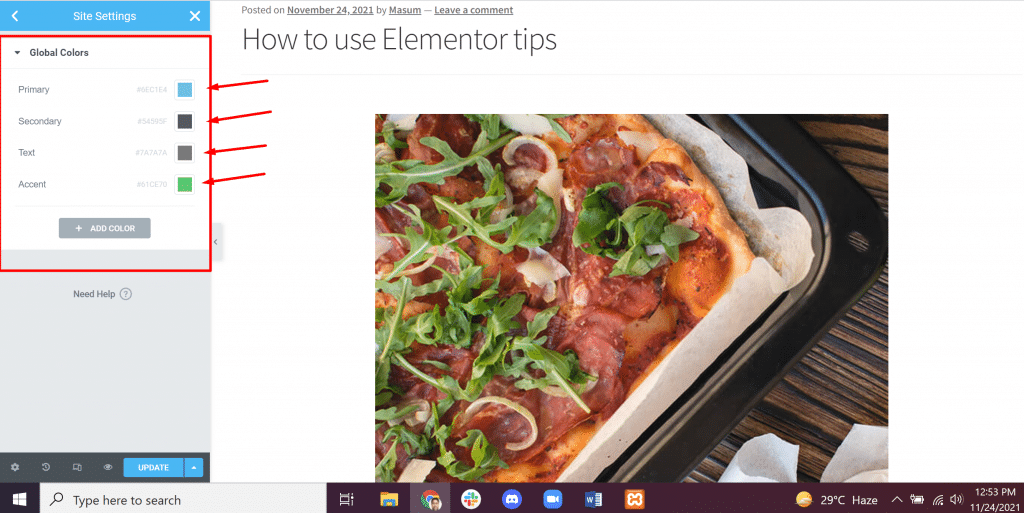
من بين النصائح والحيل المتقدمة لـ Elementor ، هذا مشابه للخطوط الافتراضية / العالمية. يمكنك تعيين الألوان الافتراضية / العامة كما قمت بتعيين الخطوط الافتراضية. ولكن بخلاف الخطوط الافتراضية ، تضيف هذه الميزة الألوان التي اخترتها إلى منتقي ألوان Elementor الذي تم تعيينه مسبقًا ببساطة.
ومع ذلك ، فهذه ميزة مفيدة حيث لا يتعين عليك نسخ ولصق رمز اللون في كل مرة.
لتعيين الألوان الافتراضية ، يجب عليك:
- انقر على قائمة Elementor hamburger في الجزء العلوي الأيسر وانقر على Default Colors.
- اختر الألوان الافتراضية.
يمكنك اختيار الألوان الأساسية والثانوية والجسمية والتشديد. هناك لوحات معدة مسبقًا يمكنك أيضًا اختيارها كألوان افتراضية.
14. إضافة قسم ارتفاع كامل
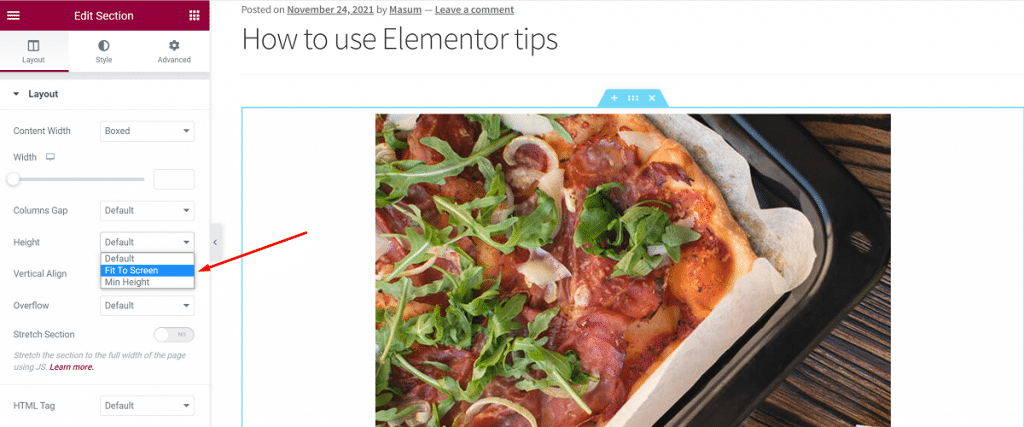
يمكنك إضافة قسم يغطي شاشة المتصفح بالكامل. يعد هذا أيضًا اختيارًا جيدًا من بين النصائح والحيل المتقدمة لـ Elementor. يمكنك بسهولة إنشاء قسم كامل الارتفاع باستخدام Elementor.
للقيام بذلك، اتبع الخطوات التالية:
- حدد القسم الذي تريد جعل الارتفاع الكامل.
- في إعدادات التخطيط ، انقر فوق الارتفاع.
- قم بتعيينه بالنقر فوق "Fit To Screen".
انتهيت! سيؤدي هذا إلى احتواء القسم بالكامل على شاشة المتصفح تلقائيًا.
15. إضافة خلفيات فيديو
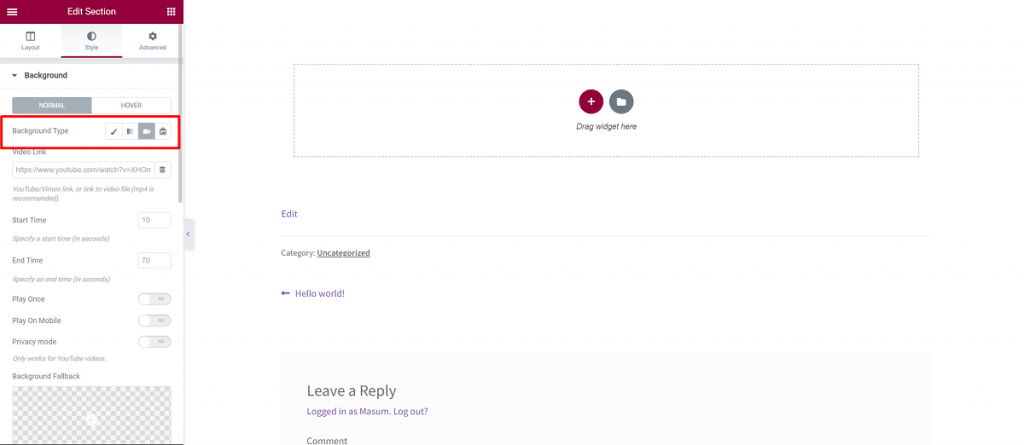
تتمثل إحدى النصائح والحيل المتقدمة في Elementor في إضافة خلفيات فيديو. يمكنك بسهولة إضافة خلفيات فيديو مذهلة إلى صفحتك.
لإضافة خلفيات فيديو في Elementor ، يجب عليك:
- حدد القسم
- انتقل إلى النمط> الخلفية
- قم بتغيير نوع الخلفية في إعدادات الخلفية إلى فيديو.
- اختر مقطع فيديو
- أضف رابط الفيديو ، واضبط وقت البداية والنهاية للفيديو.
هناك خيار لاختيار صورة احتياطية أيضًا. تحل هذه الصورة محل فيديو الخلفية على الأجهزة اللوحية والأجهزة المحمولة.
16. استخدم المواضع المخصصة لخلفيات الصور
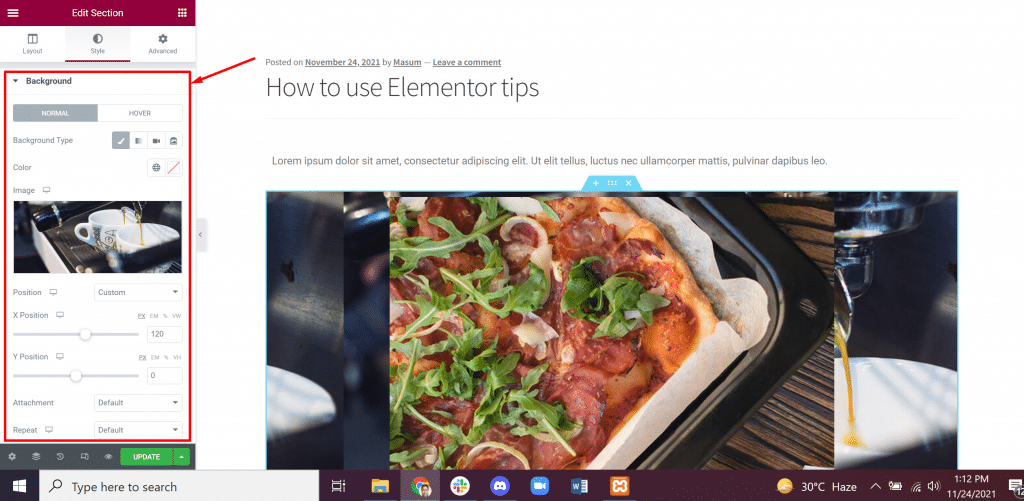
المبتدئين لا يعرفون كيفية تعيين موضع الخلفية بشكل صحيح وهذه واحدة من أكبر المشاكل. لا قلق! يعد استخدام المواضع المخصصة لخلفيات الصور أحد النصائح والحيل المتقدمة لـ Elementor التي يمكن أن تحل المشكلة.
هناك خيارات تتيح لك تعيين موضع خلفية الصورة. إذا كانت صورة الخلفية الخاصة بك لا تزال غير موضوعة ، يمكنك تعيين موضع مخصص.
للقيام بذلك ، عليك اتباع هذه التعليمات أدناه:
- انتقل إلى إعدادات نمط صورة الخلفية
- انقر فوق إعدادات الموقف
- حدد الخيارات مثل: أعلى اليسار ، أعلى اليمين ، وسط اليسار ، إلخ.
هناك خيار آخر للوضع المخصص. يتيح لك هذا الخيار ضبط الموضعين x و y للصورة بسهولة. هذا مفيد حقًا لتلائم القسم بشكل صحيح مع خيارات المركز الأخرى. يمكنك استخدام هذا الخيار لتحديد موضع صورة للأجهزة المحمولة.
17. تغيير إعدادات تخطيط الصفحة
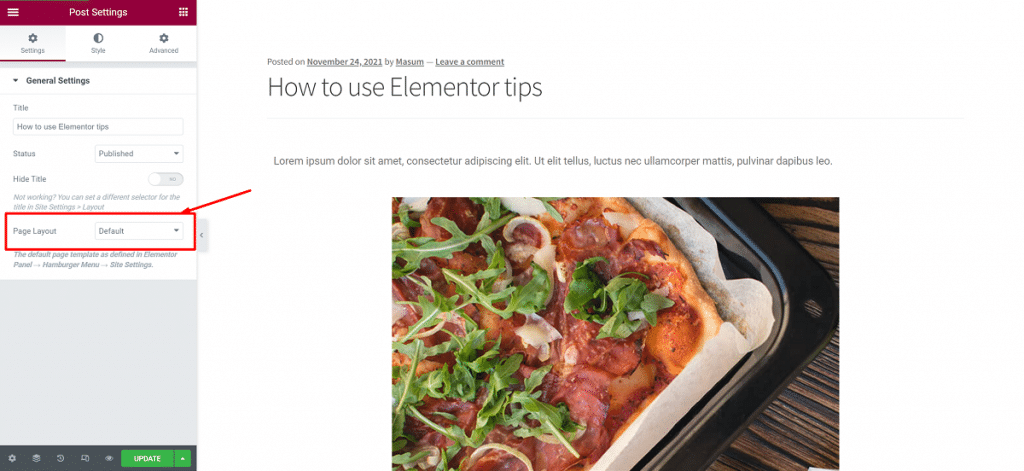
لا يدرك العديد من مستخدمي Elementor الجدد هذه الميزة الأخرى. إنها واحدة من النصائح والحيل المتقدمة لـ Elementor. يمكنك تخصيص تخطيط صفحتك باستخدام إعدادات تخطيط الصفحة.
كيفية تغيير تخطيط صفحتك:
- انقر فوق زر الإعدادات في أسفل اليسار
- حدد الإعدادات العامة
- قم بتغيير تخطيط الصفحة على سبيل المثال: التخطيط الافتراضي ، لوحة العنصر ، العرض الكامل للعنصر.
دعنا نرى ما تفعله هذه التخطيطات:
- التخطيط الافتراضي: يتضمن التخطيط الافتراضي تخطيط الصفحة لموضوعك.
- Elementor Canvas: تتيح لك Elementor Canvas البدء من نقطة الصفر وتصميم صفحتك من لوحة قماشية فارغة.
- Elementor Full Width: Elementor Full Width يجعل المحتوى بالعرض الكامل. يتيح التصميم من البداية بما في ذلك الرأس والتذييل.
18. إضافة تأثيرات المنظر
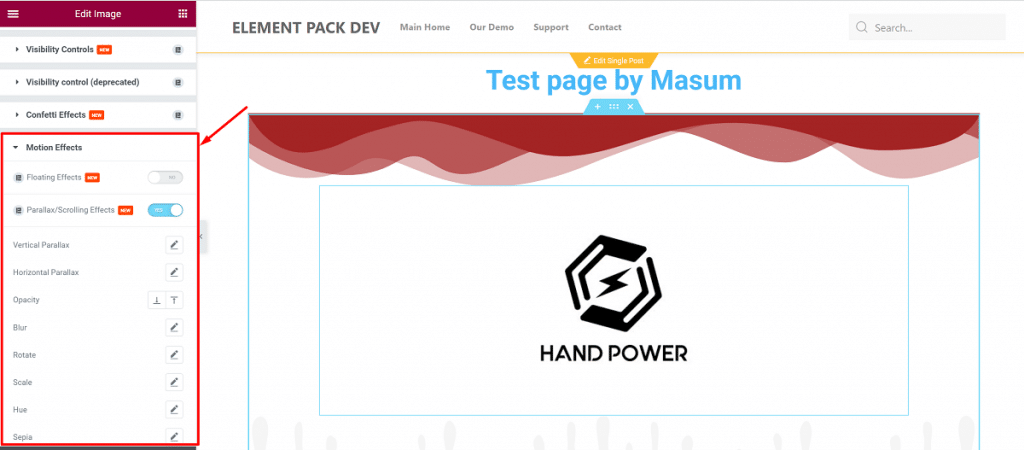
نصيحة أخرى رائعة من النصائح والحيل المتقدمة لـ Elementor هي إضافة تأثيرات Parallax. يجعل الصفحة أكثر جاذبية وقابلة للاستخدام. إلى جانب كونها ميزة تصميم ، فإنها تخلق بيئة جذابة وتوفر تجربة مستخدم مرضية.
يمكنك إضافة تأثيرات مختلفة المنظر مع تأثيرات الحركة المقدمة حديثًا بواسطة Elementor. هناك نوعان منه:
- تأثيرات التمرير: هذه هي التأثيرات عند التمرير على الصفحة. يمكن إضافة تأثيرات التمرير الرأسي والأفقي.
- تأثيرات الماوس: يمكن أن تساعد في خلق إحساس بالعمق. يجعل العنصر يتحرك بالنسبة لحركة الماوس.
لإضافة تأثيرات اختلاف المنظر:
- حدد الأداة التي تريد إضافة التأثير إليها.
- انتقل إلى متقدم> تأثيرات الحركة.
- قم بتمكين الشخص الذي تريد اختياره وتخصيصه كما تريد.
يمكن بسهولة تعديل الشفافية والتعتيم والمقياس والدوران وغيرها من خصائص هذه الأداة.
خاتمة
هذه بعض النصائح والحيل المتقدمة الرائعة من Elementor التي ناقشتها أعلاه من أجلك. آمل أن يساعدك هذا في تسريع عملك كثيرًا.
نراكم مرة أخرى. طاب يومك!
